简介
本文档介绍如何配置本地终端以在任何所需时间下载TETRA更新,以满足带宽使用要求。
背景信息
TETRA是安全终端的脱机引擎,它使用防病毒签名为终端提供保护。TETRA每天都会收到其签名数据库的更新,以便及时应对各种新的威胁。这些更新可以在大型环境中使用大量带宽,因此,每个终端在默认设置为1小时的更新间隔内随机化下载时间。 即使在TETRA策略上有不同的更新间隔可供选择,也不能选择特定的时间触发此下载过程。本文档提供了强制TETRA使用Windows计划作业更新其AV签名的解决方法。
先决条件
要求
安全终端策略配置和Windows计划作业的基本知识。
使用的组件
- 安全终端云控制台
- 适用于Windows 8.1.3的安全终端连接器
- Windows 10企业版
本文档中的信息都是基于特定实验室环境中的设备编写的。本文档中使用的所有设备最初均采用原始(默认)配置。如果您的网络处于活动状态,请确保您了解所有命令的潜在影响。
配置
警告:如背景部分所述,TETRA更新可能会消耗大量带宽。默认情况下,安全终端会尝试降低此影响,并在默认情况下设置为1小时的更新间隔内随机化TETRA更新。建议不要强制所有连接器同时更新定义,特别是在大型环境中。此过程仅适用于控制更新时间至关重要的特殊情况。在任何其他情况下,最好是自动更新。
选择要为自定义TETRA下载时间配置的安全终端策略。
注意:请注意,此配置是根据策略完成的,此策略中的所有终端都会受到影响。因此,建议将所有要控制自定义TETRA更新的设备放在同一安全终端策略上。
登录到安全终端管理控制台并导航到Management > Policies,然后搜索您选择要使用的策略,然后单击edit。进入策略配置页面后,导航至TETRA部分。在此部分下,取消选中Automatic Content Updates复选框并保存该策略。这与安全终端云控制台上的配置相关。
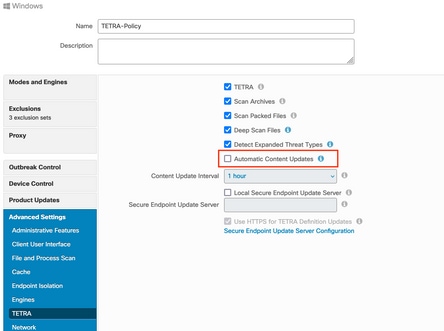
对于下一个配置片段,请访问您的Windows设备并打开一个新的记事本文件以添加以下行:
cd C:\Program Files\Cisco\AMP\8.1.3.21242
sfc.exe -forceupdate
请注意,您需要使用与终端上当前安装的版本匹配的安全终端版本(本示例为8.1.3.21242v)。如果不确定版本,可以单击Secure Endpoint用户界面齿轮图标,然后单击Statics选项卡以检查当前版本。将这些行添加到记事本后,单击File,然后单击Save As。然后单击Save as a Type并选择All files。最后,键入文件的名称,并将其另存为.BAT扩展名。如果要将文件保存在C:\文件夹下,您需要使用管理员权限执行记事本。作为附带说明,您可以执行BAT文件以强制TETRA更新作为测试。
在Windows计算机上打开“计划任务打开任务计划程序”,然后单击位于右列的“创建任务”按钮。
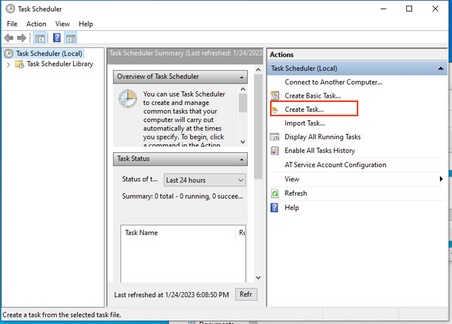
在General Tab下,键入此任务的名称,然后选择Run whenever user is logged or not logged。选中Run with the highest privelages复选框。在configure for选项下,选择应用的操作系统。在本演示中,使用了Windows 10。
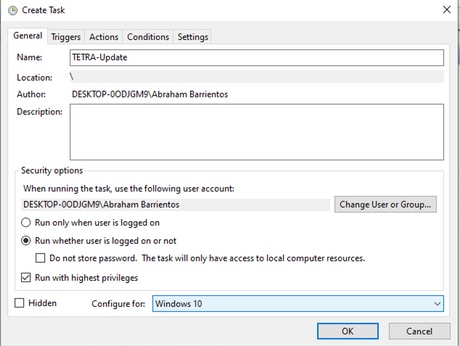
在触发器选项卡下,单击新建触发器。 在“新建触发器配置”(New trigger configuration)页面上,您可以自定义希望TETRA更新其签名的时间。在本例中,使用了本地机器时间下午1点运行的每日计划。开始日期选项定义此任务何时激活。完成计划设置后,点击确定。
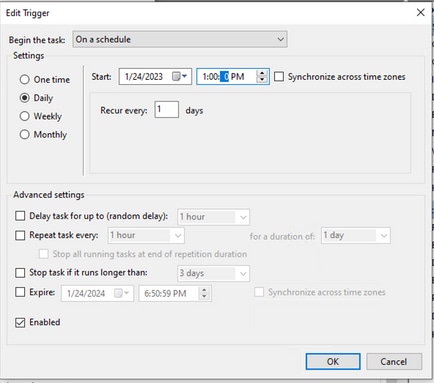
在Actions(操作)选项卡上,单击New Action(新建操作)。在New Action选项卡上,为Action设置选择Start a program。在Program/Settings下,单击Browse,然后选择BAT脚本。单击Ok以创建操作。保留其余设置默认值,然后单击Ok创建任务。
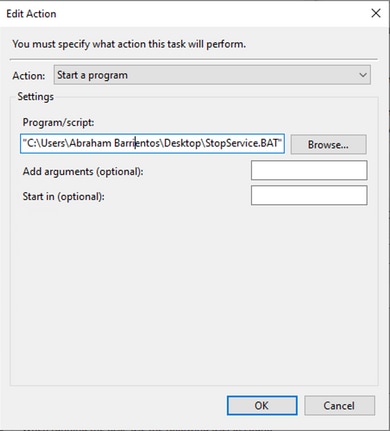
最后,由于选择了“使用最高权限运行”,此任务计划程序需要管理凭据才能创建任务。使用管理员凭据进行身份验证后,任务已准备就绪,可以运行和执行以通知Secure Endpoint service何时根据配置的计划相应地更新TETRA。
验证
单击左列中的任务计划程序库文件夹。验证是否已按预期创建并列出计划。
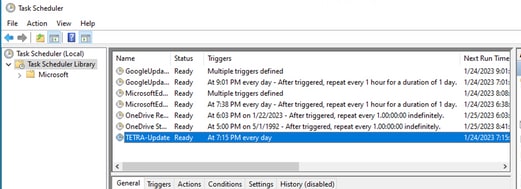
您可以在Secure Endpoint User interface > static选项卡下检查连接器下载的最新TETRA定义编号。您可以使用此数字比较控制台上Management > Av Definitions summary下的最新定义,了解设备是否最新且最新定义。另一种替代方法是在安全终端控制台中监控特定终端的“上次更新定义”值。
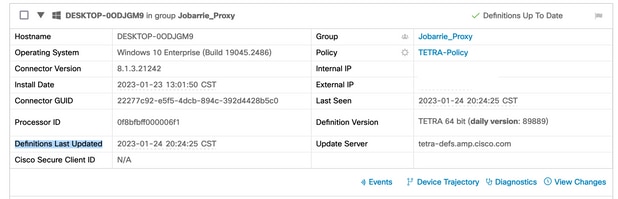
故障排除
当定义未按预期更新时,您可以查看日志以搜索TETRA更新错误。为此,请在Schedule任务触发时间之前,在Advanced选项卡下的Secure Endpoint用户界面上启用调试模式。在Schedule Task Trigger之后,让连接器在此模式下运行至少20分钟,然后查看位于C:\Program Files\Cisco\AMP\X.X.X(其中X.X.X是系统上的安全终端的当前版本)下的最新sfcx.exe.log文件。
ForceWakeUpdateThreadAbout向我们显示,TETRA由我们的计划作业触发,以按预期更新。如果未看到此日志,则可能是与Windows计划任务配置相关的问题。
(99070187, +0 ms) Jan 24 20:30:01 [3544]: ForceWakeUpdateThreadAbout to force update thread awake. Forcing tetra def update.
(99070187, +0 ms) Jan 24 20:30:01 [1936]: UpdateThread: Tetra ver string retrieved from config:
(99070781, +0 ms) Jan 24 20:30:02 [1936]: UpdateTetra entered...
(99070781, +0 ms) Jan 24 20:30:02 [1936]: UpdateTetra: elapsed: cur: 1674621002, last: 0, interval:180
如果计划作业成功触发TETRA更新定义,则需要在日志中搜索任何相关的TETRA错误。这是TETRA错误代码2200的示例,它表示服务在更新过程中被中断。如何排除一般TETRA错误不在本文档的讨论范围之内,但是,本文档末尾的链接是有关TETRA错误代码故障排除的思科文章。
ERROR: TetraUpdateInterface::update Update failed with error -2200
相关信息